Minecraft este un joc de tip supraviețuire unde jucătorii sunt plasați într-o lume virtuală deschisă, având libertatea de a construi, explora și lupta pentru supraviețuire. Abilitățile cognitive ale jucătorilor sunt testate prin diverse provocări construite de ei înșiși. De la lansarea sa, Minecraft a rămas unul dintre cele mai îndrăgite jocuri de supraviețuire, menținându-și popularitatea până în prezent. Deși esența sa constă în construcții și explorare, Minecraft este adesea blocat în instituții de învățământ și la locurile de muncă, fiind perceput ca un factor de distragere a atenției și de scădere a productivității. În școli, în special, poate induce dependența la elevi și le poate perturba studiul. Totuși, uneori, accesul la Minecraft nu este restricționat în școli, mai ales datorită existenței unor ediții speciale ale jocului. Minecraft Education Edition, de exemplu, a fost creată special pentru scopuri educaționale, având funcționalități limitate. Cu toate acestea, multe școli rămân reticente în a o implementa în laboratoarele lor de informatică și continuă să blocheze jocul și site-ul său web. Dacă elevii doresc să se bucure de versiunea completă a Minecraft, acest articol oferă soluții pentru a debloca jocul în școală. Să descoperim împreună cum să facem acest lucru.
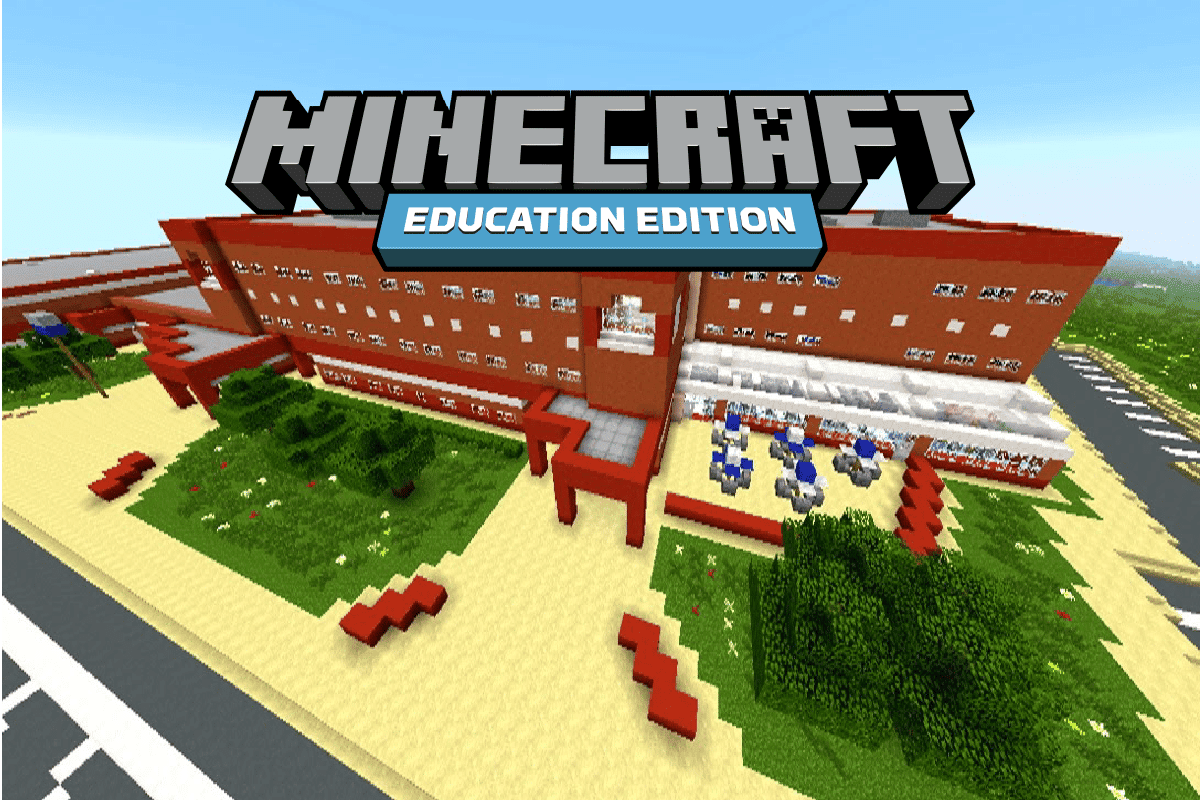
Metode pentru a debloca Minecraft în școală
Atenționare: Înainte de a continua, vă rugăm să rețineți că deși există modalități de a juca Minecraft la școală sau la locul de muncă, instituțiile au motivele lor pentru a bloca accesul. Utilizarea neautorizată a jocurilor poate duce la sancțiuni disciplinare.
Metoda 1: Descărcarea de pe site-ul oficial
De cele mai multe ori, școlile blochează magazinul de aplicații de unde se descarcă Minecraft. Pentru a ocoli această restricție, puteți încerca să descărcați aplicația direct de pe site-ul oficial.
1. Accesați site-ul oficial Minecraft.
2. Faceți clic pe butonul „OBȚINE MINECRAFT” pentru a începe descărcarea aplicației.
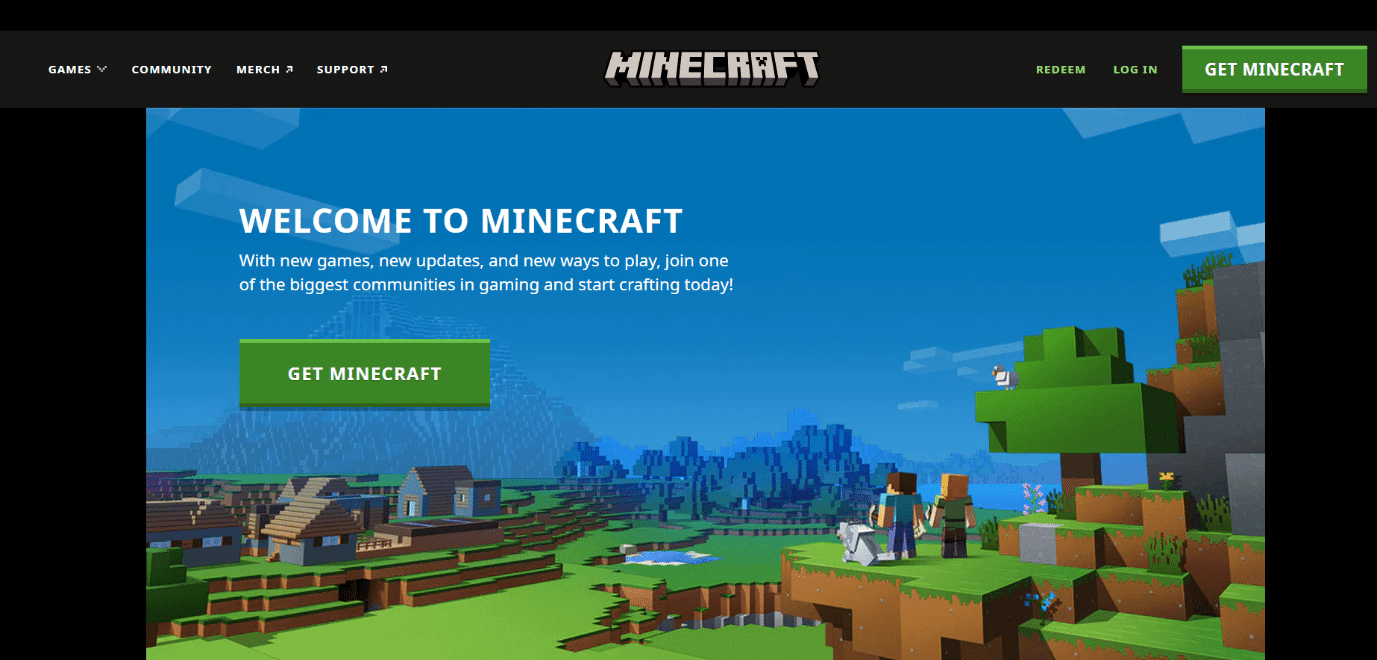
Metoda 2: Utilizarea HTTPS în locul HTTP
Uneori, site-ul Minecraft.net este blocat folosind protocolul HTTP. Majoritatea sistemelor de blocare a site-urilor web nu fac distincție între HTTPS și HTTP. În acest caz, adăugarea literei „S” la adresa URL poate rezolva problema.
1. Navigați la Minecraft.net.
2. Dacă site-ul este inaccesibil, faceți clic în bara de adrese a browserului și adăugați litera „S” la finalul „http” pentru a forma „https”, apoi apăsați Enter.
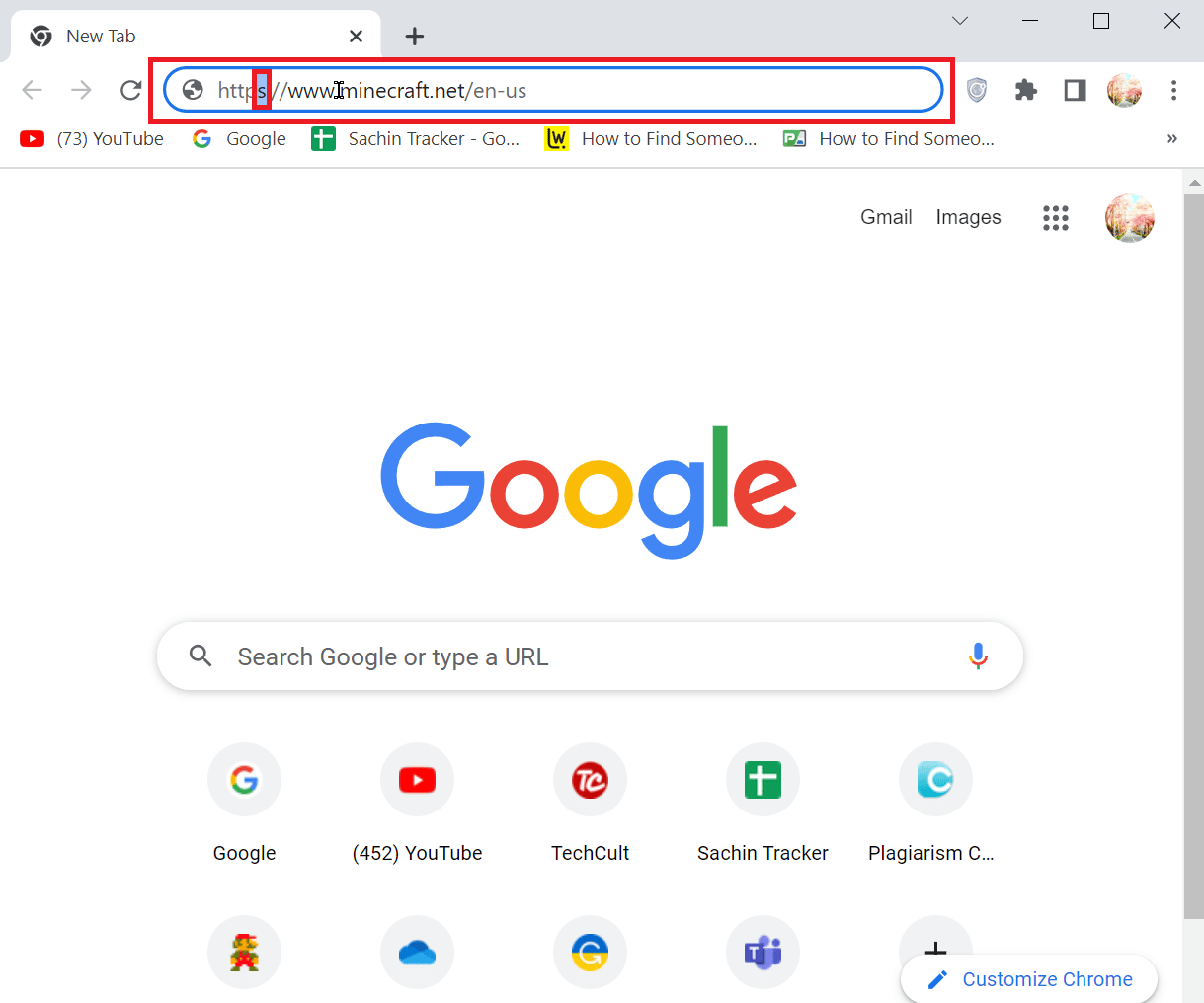
Metoda 3: Utilizarea browserului Tor
Puteți încerca să descărcați browserul Tor dacă acest lucru este permis de politicile școlii. Dacă descărcarea este blocată, puteți salva browserul pe un stick USB și îl puteți folosi pe computerul școlii.
1. Tor criptează traficul de internet, astfel încât informațiile dvs. nu pot fi urmărite de surse externe.
2. Instalați browserul Tor, alegând versiunea corespunzătoare pentru sistemul dvs. de operare.
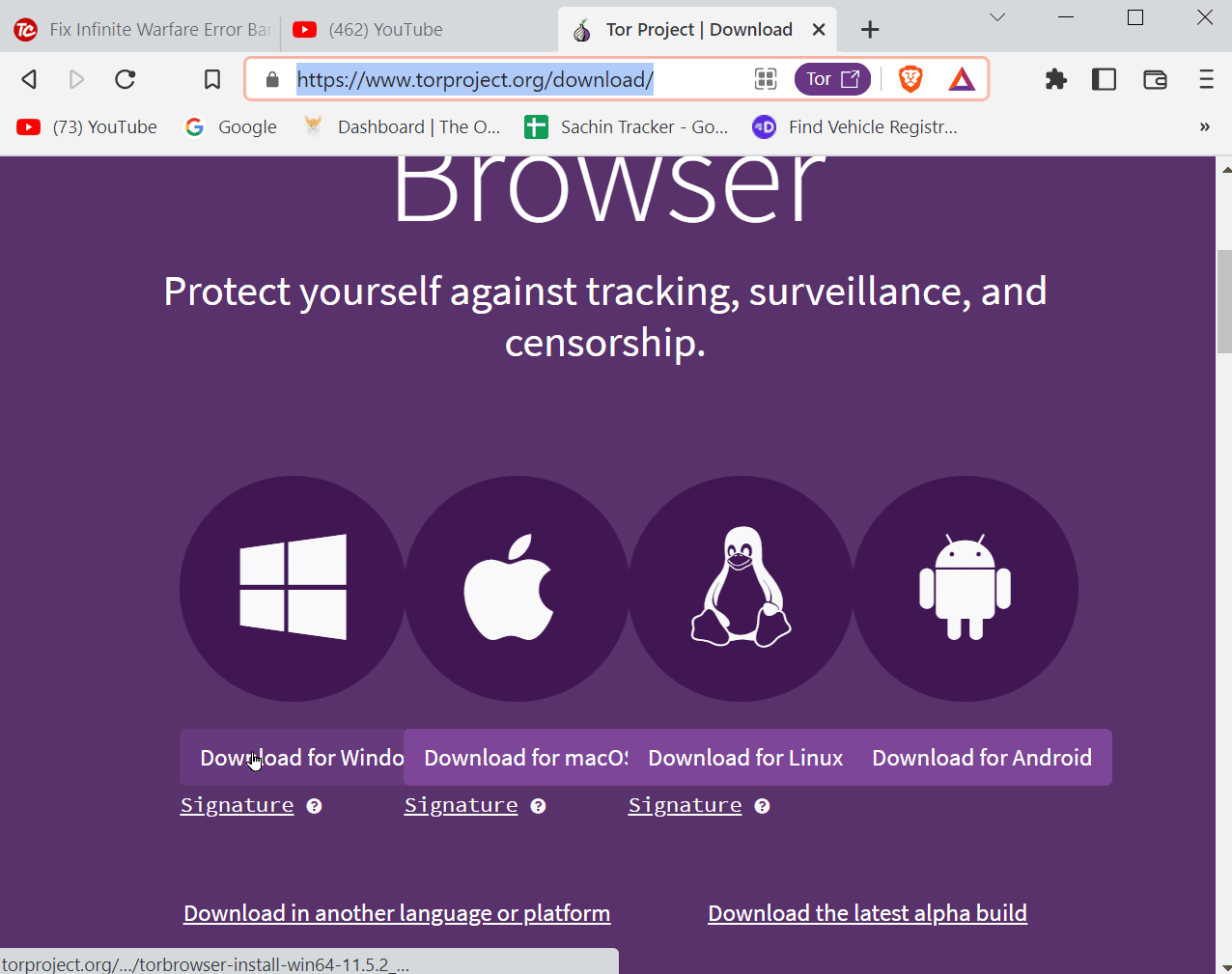
3. Dacă descărcarea este permisă, instalați Tor direct pe computerul școlii.
4. În cazul în care descărcarea este blocată, transferați o versiune instalată a browserului Tor pe un stick USB.
5. Locația implicită de instalare este C:Users\NumeUtilizator\Desktop\Tor Browser.
6. Conectați stick-ul USB la computerul școlii și lansați browserul Tor.
7. Căutați Minecraft în browserul Tor și descărcați jocul.
Metoda 4: Utilizarea unui VPN
Blocajele de internet pot fi adesea ocolite cu ajutorul unui VPN. Acesta vă ascunde activitatea online, nu înregistrează istoricul de navigare și vă maschează adresa IP. Folosind un VPN, activitatea dvs. de descărcare a Minecraft nu va fi înregistrată, facilitând astfel utilizarea jocului în școală. Puteți opta pentru un VPN gratuit, însă trebuie să fiți conștienți de riscurile de securitate asociate, deoarece platformele gratuite sunt mai vulnerabile la atacuri cibernetice. În plus, viteza conexiunii poate fi redusă. Dacă doriți o conexiune mai sigură și mai rapidă, puteți alege un VPN premium.
Mai jos sunt câteva aplicații VPN premium pe care le puteți utiliza pentru a debloca Minecraft sau alte site-uri blocate:
1. NordVPN
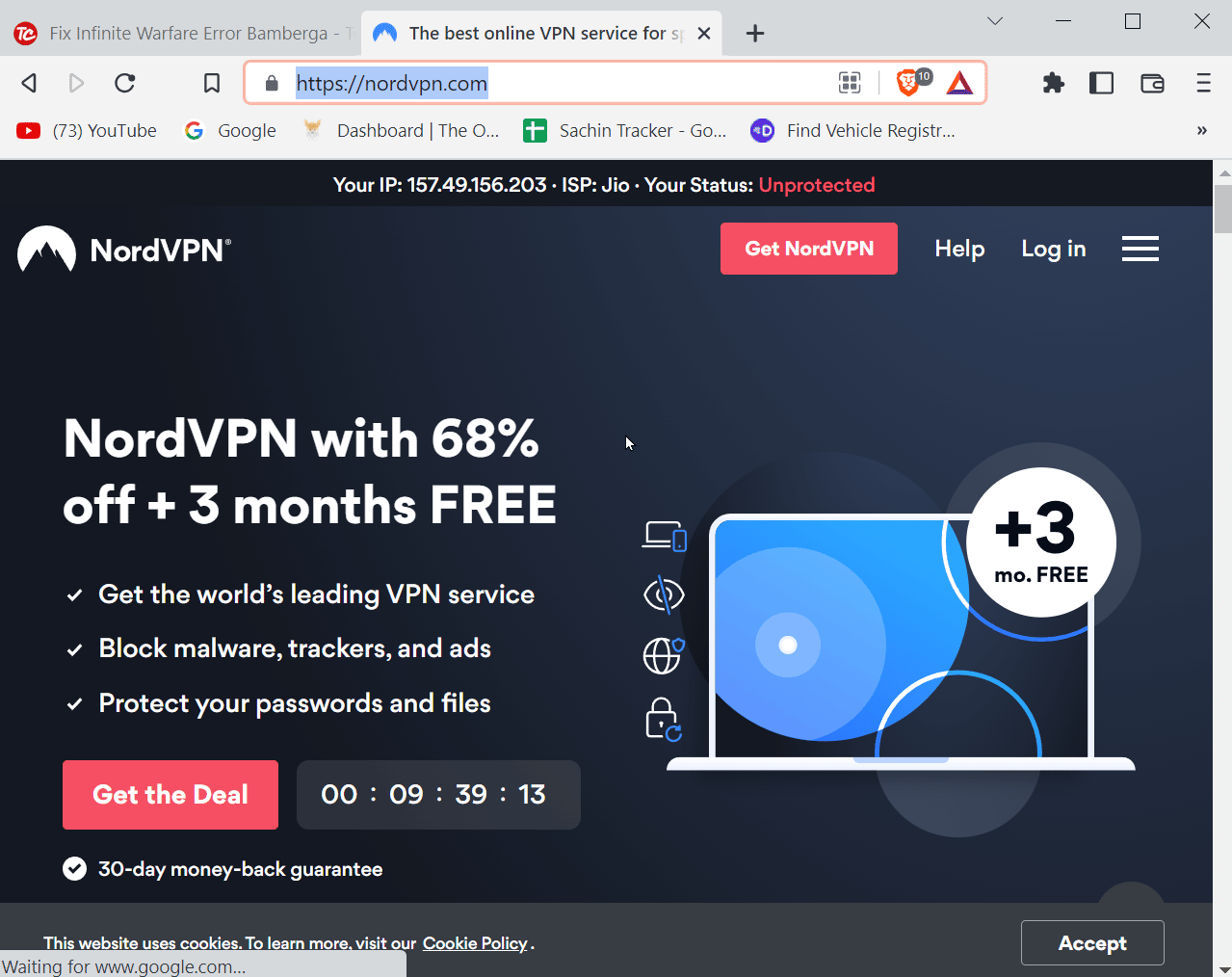
NordVPN este un VPN premium care oferă multiple beneficii, cum ar fi lățime de bandă nelimitată, restricții minime asupra traficului P2P și criptare AES pe 256 de biți.
- Nu înregistrează lățimea de bandă și traficul dvs., oferind o experiență anonimă.
- Este ideal pentru utilizarea pe mai multe dispozitive.
- Oferă frecvent promoții care vă permit să economisiți bani la abonare.
2. ExpressVPN
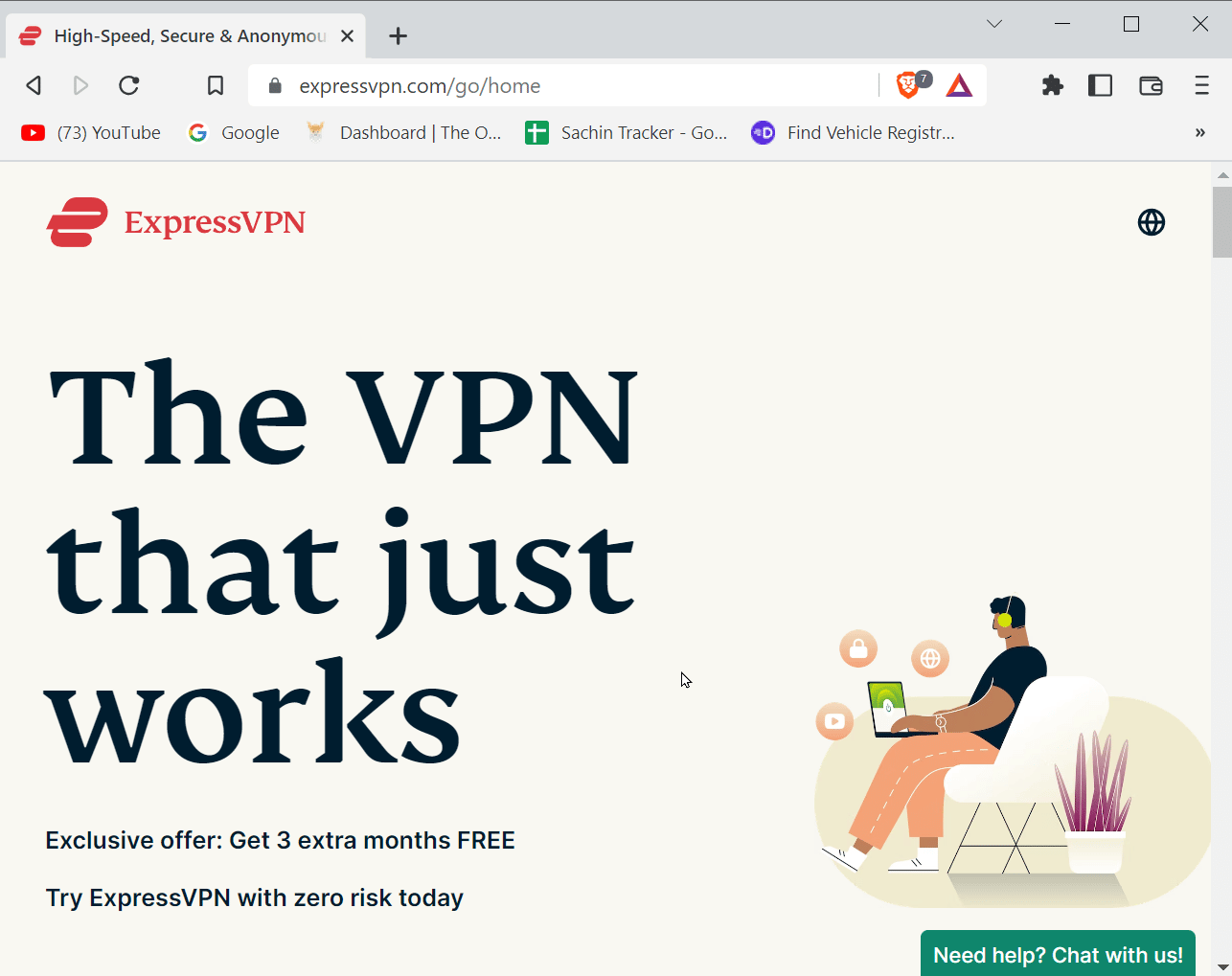
ExpressVPN este cunoscut pentru viteza sa ridicată. ExpressVPN este un VPN de încredere și popular.
- Acoperă peste 2500 de servere în 94 de țări.
- Oferă o conexiune rapidă și de înaltă calitate.
- Folosește criptare pe 256 de biți pentru a vă proteja datele.
3. SurfShark
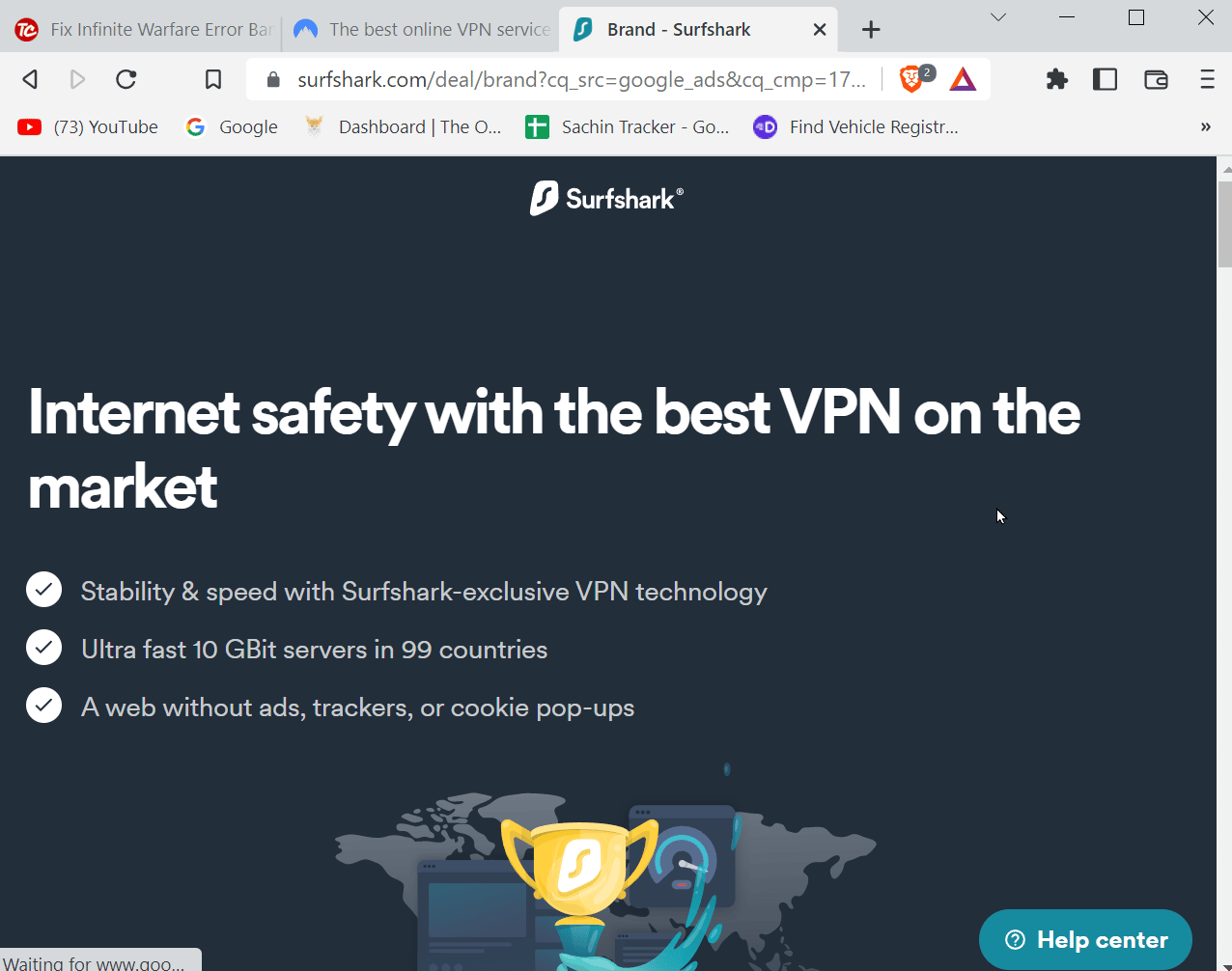
SurfShark este un VPN potrivit pentru jocuri. Acesta are peste 3000 de servere în întreaga lume și oferă criptare pe 256 de biți.
- Oferă prețuri competitive pentru utilizarea unui VPN.
- Dispune de servere de mare viteză în 99 de țări.
Metoda 5: Utilizarea site-ului web MCVersions.net
MCVersions.net este un site web extern care vă permite să descărcați diferite versiuni ale Minecraft, dar nu este un site oficial. Acesta este adesea mai puțin restricționat de sistemele de blocare tradiționale. Puteți utiliza acest site pentru a descărca Minecraft dacă site-ul oficial este blocat.
1. Accesați site-ul MCVersions.net.
2. În secțiunea „VERSIUNI STABILE”, faceți clic pe butonul de descărcare de lângă „ULTIMA VERSIUNE”.
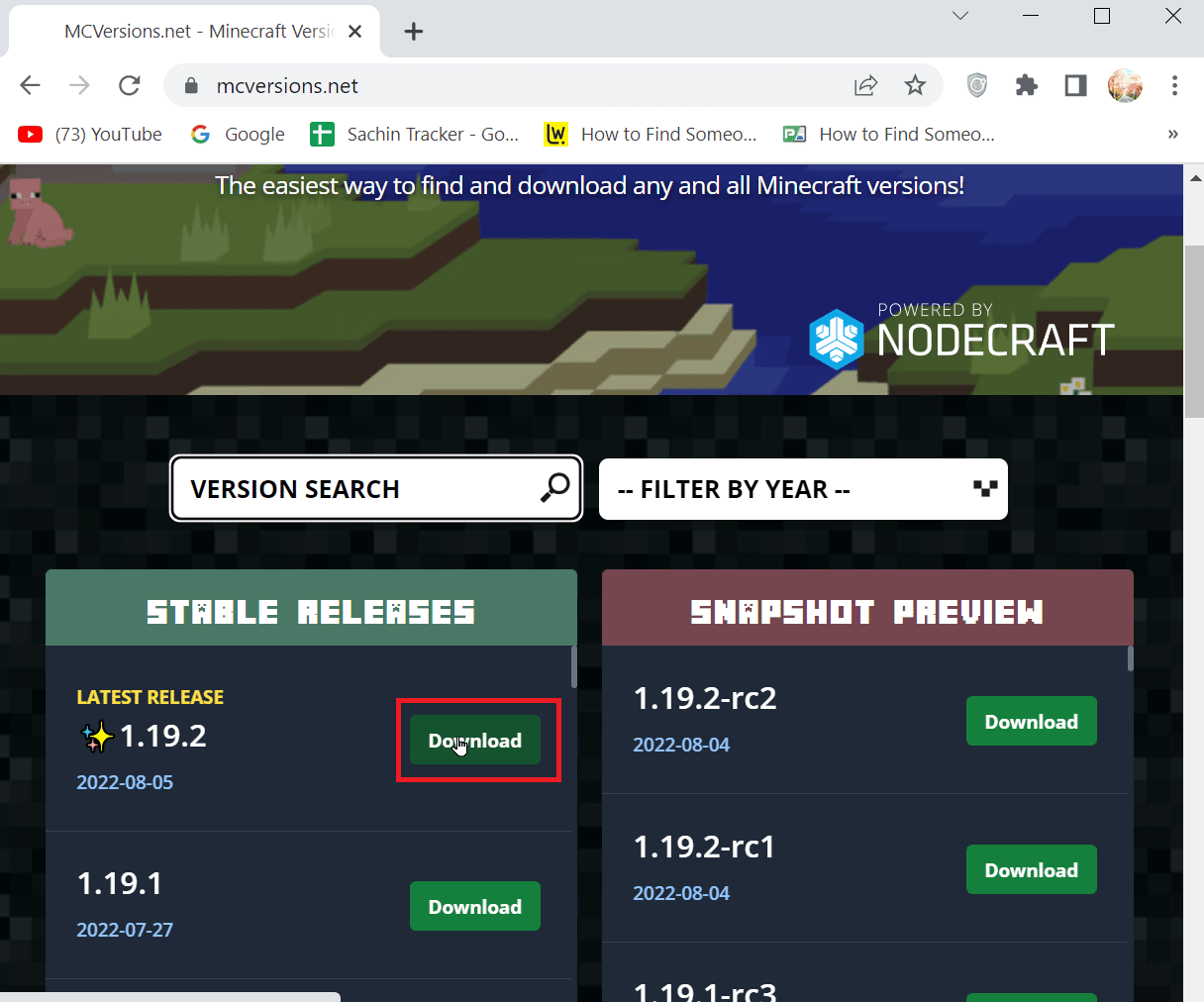
Metoda 6: Copierea fișierelor jocului pe un stick USB
Această metodă este utilă în situațiile în care nu aveți conexiune la internet pe computerul unde doriți să jucați. Descărcați jocul pe un stick USB și apoi îl puteți conecta la computerul școlii.
1. Localizați fișierele jocului pe computerul dvs. Locația implicită este C:\Users\NumeUtilizator\AppData\Minecraft.
2. Dacă întâmpinați dificultăți în localizarea folderului, puteți folosi dialogul Run.
2A. Apăsați simultan tastele Windows + R, introduceți %appdata% și apăsați Enter.
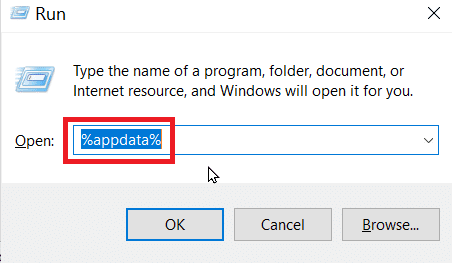
2B. După ce găsiți directorul, copiați-l pe stick-ul USB.
3. Conectați stick-ul la computerul școlii și lansați jocul direct de pe USB.
Metoda 7: Modificarea setărilor firewall-ului
Dacă aveți posibilitatea de a modifica setările firewall-ului, puteți ocoli restricțiile de conținut. Urmați pașii de mai jos:
1. Apăsați tasta Windows, scrieți „Panou de control” și deschideți aplicația.
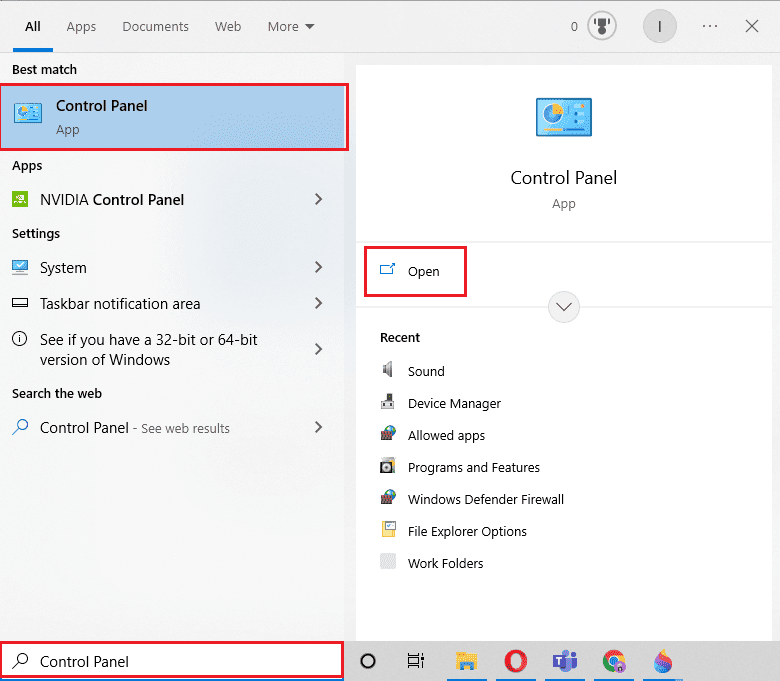
2. În meniul „Vizualizare după”, selectați „Categorie” și apoi faceți clic pe „Sistem și securitate”.
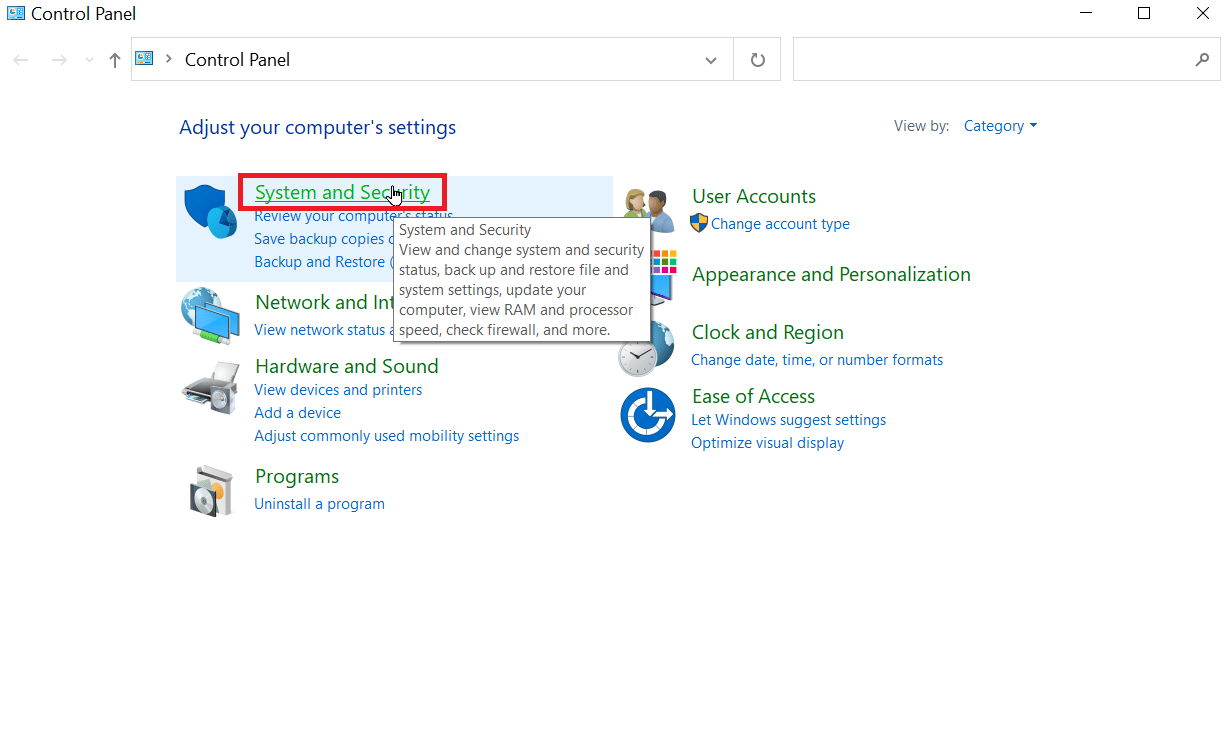
3. Faceți clic pe „Windows Defender Firewall”.
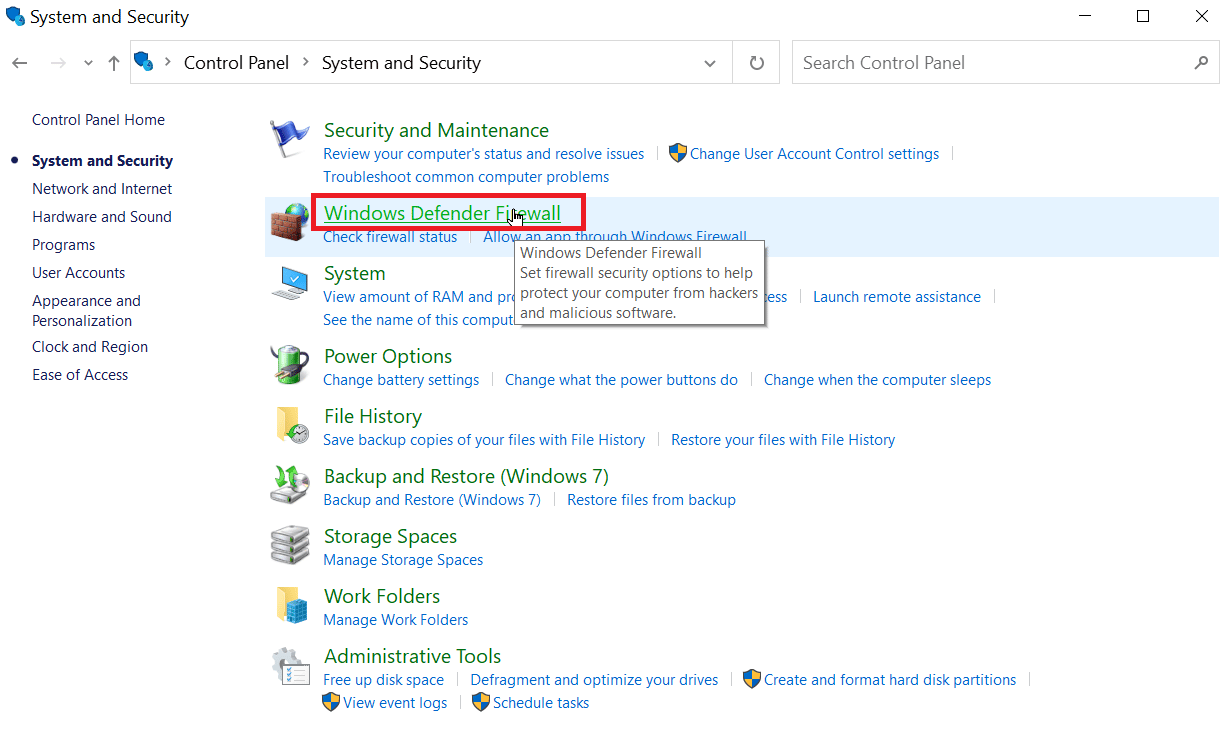
4. În panoul din stânga, faceți clic pe „Permiteți o aplicație sau o funcție prin Windows Firewall”.
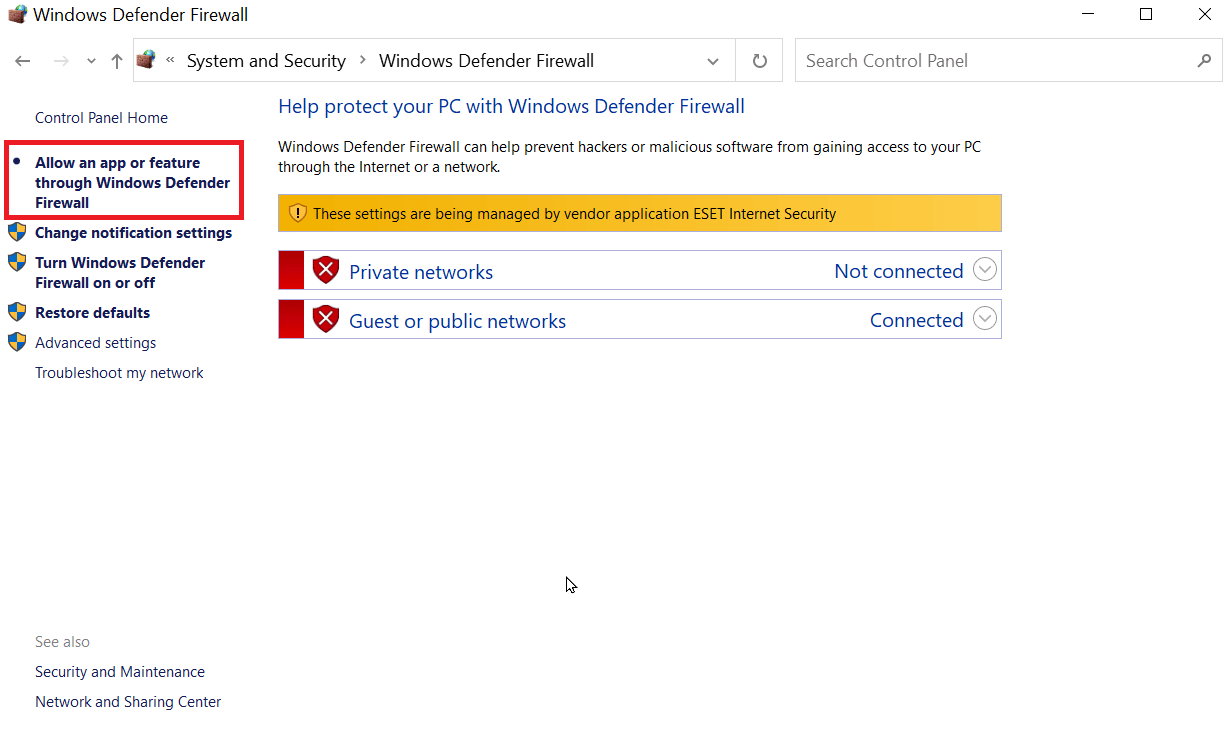
5. Faceți clic pe butonul „Modificare setări”.
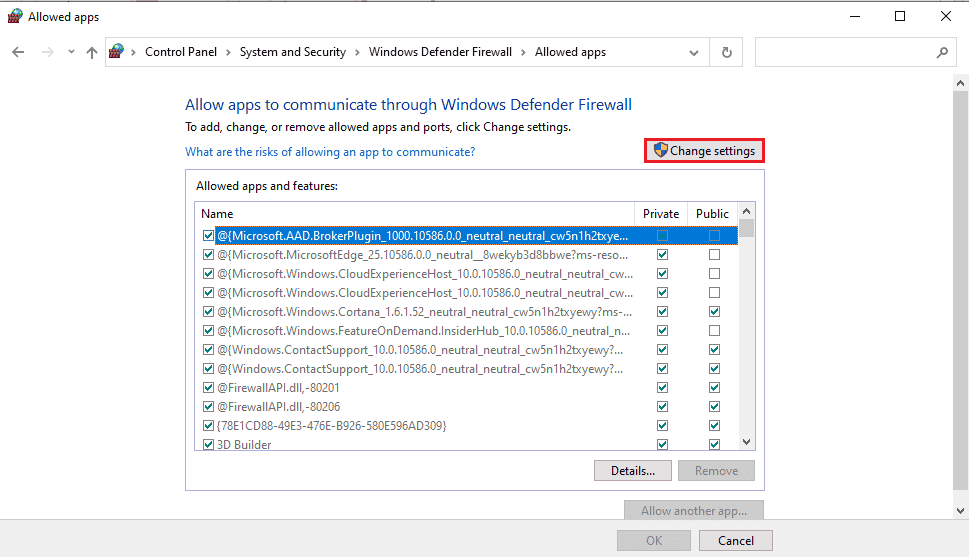
6. Găsiți launcher-ul Minecraft în listă și debifați caseta din dreapta.
7. Debifați casetele „Private” și „Public” și dați click pe „OK” pentru a confirma.
Această acțiune va permite aplicației Minecraft să funcționeze prin firewall. Rețineți că aceste modificări pot fi resetate periodic și poate fi necesar să repetați procesul.
Metoda 8: Efectuarea redirecționării portului
Redirecționarea portului poate fi o soluție dacă nu puteți accesa site-ul Minecraft.
1. Apăsați tasta Windows, scrieți „Google Chrome” și dați click pe „Deschidere”.
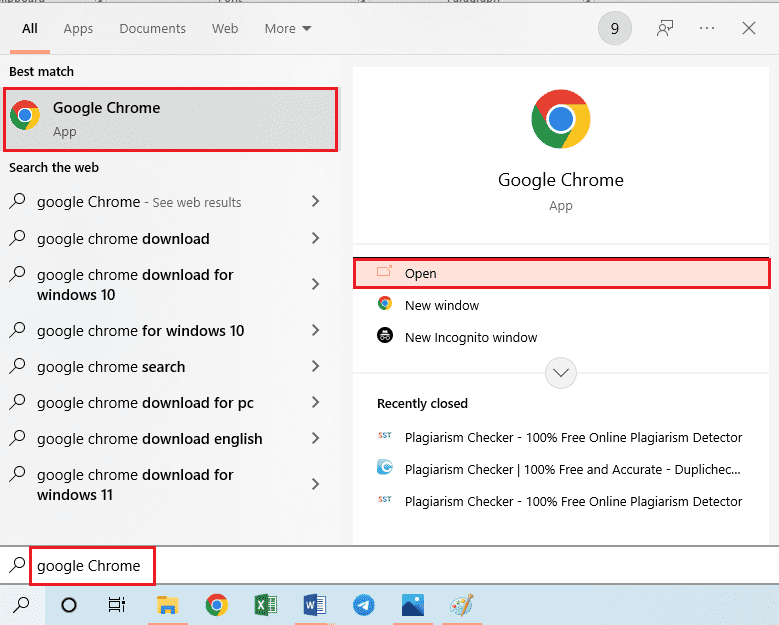
2. Introduceți adresa IP a routerului în bara de adrese a browserului.
3. Conectați-vă folosind numele de utilizator și parola.

4. Schimbați portul în setările IP.
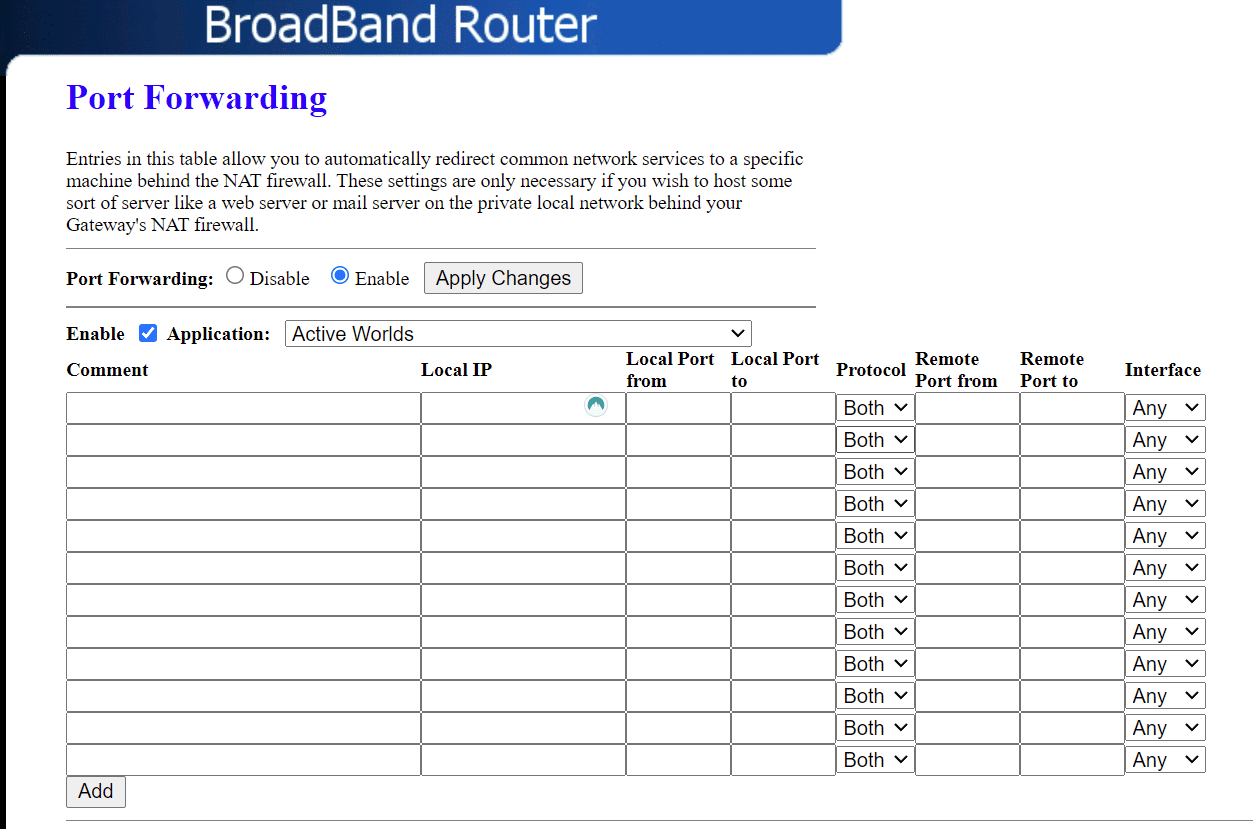
5. Minecraft folosește portul 25565. În secțiunea de redirecționare a porturilor, introduceți portul 25565. Aceasta vă va permite să accesați site-ul Minecraft.
6. Salvați modificările.
7. Reporniți computerul și verificați dacă Minecraft a fost deblocat.
Întrebări frecvente
Î1. Se poate juca Minecraft într-un browser web?
R. Da, dar versiunea de browser este o variantă clasică a jocului, care este limitată ca funcționalități și performanțe.
Î2. Pot salva și juca lumea Minecraft pe computerul meu?
R. Minecraft salvează în mod normal fișierele de salvare pe computer. În școli, această funcție poate fi restricționată. Dacă reușiți să descărcați jocul, puteți configura un server pentru a juca pe computerele școlii sau puteți accesa un server propriu de acasă.
Î3. Pot folosi un VPN gratuit pentru a accesa Minecraft?
R. Da, dar VPN-urile gratuite oferă o securitate mai scăzută și pot cauza probleme de performanță și viteză. De asemenea, riscul de atacuri cibernetice este mai mare, iar conexiunea la server poate fi problematică.
Î4. Cum pot juca Minecraft în școală?
R. Cel mai simplu mod este utilizarea unui VPN de încredere, care vă va masca adresa IP și vă va permite să jucați Minecraft.
Î5. Pot fi interzis de la Minecraft pentru utilizarea unui VPN?
R. Da, Minecraft interzice uneori jucătorii care folosesc VPN-uri, din cauza unor probleme cauzate de utilizarea conturilor false. Utilizarea unui VPN de calitate reduce acest risc.
Î6. Cum pot utiliza un VPN în siguranță?
R. Cea mai sigură variantă este folosirea unui VPN premium. Aceste VPN-uri sunt dificil de detectat și oferă un nivel ridicat de protecție.
***
Sperăm că acest articol v-a fost de ajutor și ați reușit să deblocați Minecraft pe computerul școlii. Nu ezitați să ne scrieți în secțiunea de comentarii dacă aveți sugestii sau întrebări.